Určite ste sa stretli s obrázkom, ktorý je farebne zvýraznený tým, že je celý čiernobiely až na ľubovoľnú (menšiu či väčšiu) časť z neho. Teraz si ukážeme, ako sa k takémuto efektu dostať. Ak postupu moc nerozumiete, je tu pre vás aj toto video. Aj tu na odkaze, aj dole pod postupom.
1. Otvoríme si obrázok, ktorý je cieľom našej úpravy. (Súbor – Otvoriť a nájsť cestu k nemu). Mne poslúžil tento obrázok.
 Obr.1: Stiahni si obrázok, ktorý budeme upravovať.
Obr.1: Stiahni si obrázok, ktorý budeme upravovať.
2. V okne Vrstvy otvoríme duplicitne ten istý obrázok. 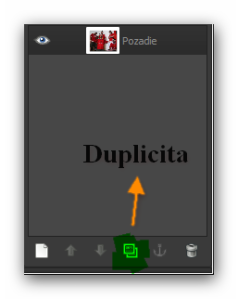
3. Vzniknú dve vrstvy nad sebou, ktoré sú rovnaké.
4. Označíme ako aktívnu tú vrchnú.
5. Vrchnú vrstvu prerobíme na čiernobielu. (Farby – Desaturate a potvrdíme ok)
6. V okne Vrsty klikneme pravým tlačidlom myši na čiernobielu vrstvu a vyberieme “Pridať masku vrstve”, zaškrtneme možnosť Biela a pridáme.
7. Vyberieme pracovný nástroj štetec z panela nástrojov. Zväčšíme si škálu štetca na primeranú veľkosť a prechádzame po tých častiach obrázka, ktorý chcem mať farebný. (Ak sa pomýlite, jednoducho zvoľte krok späť alebo zoberte nástroj guma a pretrite pomýlenú časť gumou). Ak chcete mať obrázok do detailov čistý, musíte sa pohrať aj s približovaním.
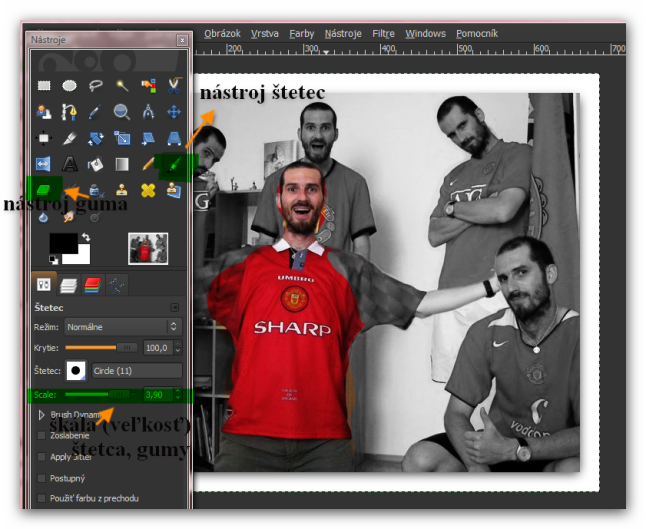 Obr.2: Práca s nástrojmi štetec, guma
Obr.2: Práca s nástrojmi štetec, guma
8. Ak ste s “vyfarbením” spokojní, kliknite pravým tlačidlom v panely Vrstvy na čiernobielu vrstvu, z možnosti vyberte Použiť masku vrsty.
9. Hotovo. Obrázok stačí len uložiť.
Sľubované video: